Mis on paroolid ja kuidas neid iPhone’is, iPadis ja Macis kasutada
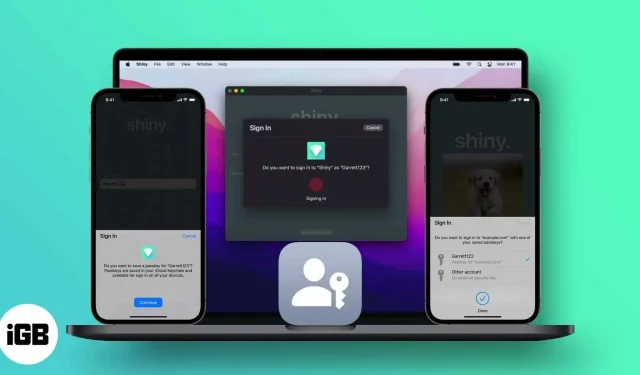
Tänapäeva digitaalajastul vohavate rünnakute ja küberjulgeolekuohtude tõttu on tugevate paroolide kasutamine olulisem kui kunagi varem. Kuid isegi kui kasutate tugevaimat parooli, olete andmelekete ja rünnakute suhtes siiski vastuvõtlik.
Seetõttu plaanib Apple iOS 16 ja macOS Ventura paroolidest loobuda. Paroolide asemel vajate sisselogimisel teie autentimiseks ainult sõrmejälge või nägu.
Allpool käsitlen kõike, mida peate teadma Apple’i pääsukoodi kohta, sealhulgas selle toimimise, seda toetavate seadmete ja muu kohta.
- Mis on Apple’i paroolid ja kuidas need paroole asendavad?
- Apple Passkey’i kasutamine iPhone’is, iPadis või Macis
- Kasutage paroole mitte-Apple’i seadmes
- Turvalisus Apple’i parooli taga
- Kuidas taastada oma Apple’i parool seadme kaotamise korral
- Millal Apple’i pääsukood avaldatakse?
Mis on Apple’i paroolid ja kuidas need paroole asendavad?
WWDC 2022 raames teatas Apple, et teeb koostööd FIDO Alliance’i arendajate ja tööstuspartneritega, nagu Microsoft ja Google, et liikuda paroolivaba tuleviku poole. Nagu konverentsil teatati, on nii macOS Ventural kui ka iOS 16-l juurdepääsuvõtmed.
Pääsmed on unikaalsed digitaalsed võtmed või mandaadid, mis kasutavad mugavamaks ja turvalisemaks sisselogimiseks biomeetrilisi andmeid – teie Touch ID või Face ID.
See toimib samamoodi, nagu logite sisse iCloudi võtmehoidja abil. Valite lihtsalt oma mandaadid ja autentige Face ID või Touch ID abil – kasutajanime ega parooli pole vaja.
See turvafunktsioon kasutab iCloud Keychaini sünkroonimiseks kõigis teie Apple’i seadmetes, et pääseksite oma kontodele juurde mis tahes seadmest. Lisaks sellele saate seda kasutada ka vahetus läheduses asuvate kolmandate osapoolte seadmetega.
Millised seadmed toetavad paroole?
Apple’i pääsukoode saate kasutada Macis, iPhone’is ja iPadis. Peate lihtsalt sisse logima oma Touch ID või Face ID abil.
Paroolisid saab kasutada ka Apple TV-s ja kolmandate osapoolte seadmetes, genereerides lihtsalt QR-koodi, mida saab Apple’i seadmega autentida.
Kus saab paroole kasutada?
Praegu peavad rakenduste ja veebisaitide arendajad lisama FIDO standardi toe, enne kui saate neile juurdepääsuks kasutada Apple’i paroole. Tõenäoliselt seda niipea ei juhtu ja kolmanda osapoole rakendustel võib selle funktsiooni kasutuselevõtmiseks kuluda kauem aega.
Apple Passkey’i kasutamine iPhone’is, iPadis või Macis
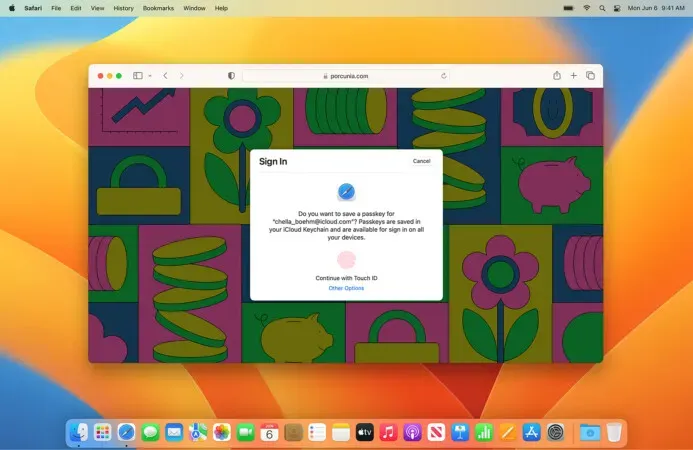
Paroolide loomine ja kasutamine on väga lihtne. Esiteks: veenduge, et iCloud Keychain oleks lubatud. Kui teie seadmes on juba iCloud Keychain, on kõik valmis. Kui ei, peate esmalt lubama iCloud Keychaini.
Kuidas seadistada Apple’i paroole
Seejärel peate esmakordsel FIDO standardit toetavale rakendusele või veebisaidile sisenemisel paroolid seadistama. Esiteks palutakse teil registreeruda või luua konto.
- Puudutage nuppu “Registreeri” või “Registreeri”. Sisestage oma mandaadid, võib-olla oma e-posti konto, Apple ID või kasutajanimi.
- Teil palutakse autentida Face ID või Touch ID abil.
- Teie parool on loodud.
Kuidas kasutada sisselogimiseks Apple’i paroole
Järgmine kord, kui logite sisse veebisaidile või rakendusse, kuvatakse teile viip, mis küsib, kas soovite sisse logida oma seadmesse salvestatud parooliga. Pärast nupul Jätka klõpsamist vajab teie seade autentimiseks teie biomeetriat.
Kasutage paroole mitte-Apple’i seadmes
Te ei pea enam muretsema oma kontodele juurdepääsu pärast kolmanda osapoole seadmetes, mis on paljude kasutajate probleem. Samuti ei pea te oma iCloud Keychaini paroole teise asukohta eksportima, sest Apple’i pääsukoodid lubavad mugavat platvormiülest tööd?
Pidage meeles, et FIDO standard kehtib ka teistele platvormidele, sealhulgas Google’ile ja Windowsile. Nagu öeldud, saate sisse logida seadmes, mis ei kuulu teile või ei kuulu Apple’ile.
Apple’i pääsukoodide konks seisneb selles, et selle funktsiooni kasutamiseks vajate oma Apple’i seadet. Ehkki saate sisse logida ka mitte-Apple’i seadmega, peab teie Apple’i seade olema vahetus läheduses, kuna see protsess nõuab Bluetooth-ühendust.
Paroolide kasutamiseks mitte-Apple’i seadmes:
- Logige veebisaidile või rakendusse sisse.
- Valige lihtsalt “Rohkem sisselogimisvalikuid” ja seejärel looge QR-kood.
- Skannige see QR-kood oma seadmega ja autentige Face ID või Touch ID abil.
Märkimisväärne on see, et QR-koodi foto saatmine ja selle Apple’i seadmega skannimine, kui olete eemal, ei tööta. Samuti, kui kasutate mõnda teist Apple’i seadet, mis teile ei kuulu, on teil võimalus AirDropi kaudu pääsuvõtit jagada.
Apple’i parooli turvalisus
Apple’i seadmed on üldiselt hästi kaitstud. Siiski võite ikkagi langeda sotsiaalse manipuleerimise ja andmepüügi rünnakute ohvriks. Häkkerid saavad ka otse veebisaitidele sisse murda ja pääseda juurde kõikidele oma serveritesse salvestatud paroolidele.
Apple Access Keys sisaldab veebiautentimise API-d (WebAuthn), mis tagab palju tugevama turvameetme. Autentimine tugineb isiku biomeetrilistele andmetele, et lubada veebisaidile või rakendusele juurdepääsuks kasutaja seadmesse salvestatud võtme kasutamist.
See protsess välistab vajaduse SMS-i teel saadetavate ühekordsete paroolide (OTP) järele, mida vilunud häkkerid saavad kergesti võltsida. Apple’i paroolitoe lehe kohaselt loob teie seade iga kord, kui registreerite konto, unikaalse krüptovõtmepaari, mis seotakse iga sellel saidil või rakenduses registreeritud kontoga.
See võtmepaar koosneb avalikust võtmest, mis on salvestatud serverisse, ja privaatvõtmest, mis on salvestatud inimese seadmesse – Apple’i seadmete puhul iCloudi võtmehoidjas, mis on kasutajale nähtamatu. WebAuthni kasutades peab kasutaja serverile tõestama, et tal on privaatvõti.
Nad peavad kasutama oma Touch ID-d või Face ID-d, et lubada kasutada seadmesse salvestatud pääsuvõtit. Kui privaatvõti ühtib serverisse salvestatud avaliku võtmega, on kasutajal juurdepääs süsteemile. Andmepüügirünnakud ei ole WebAuthniga võimalikud, kuna teie seade kontrollib saidi avalikku võtit ja seda ei saa petta jagama teie parooli võltsveebisaidil.
Andmelekked on samuti võimatud, sest server ei salvesta inimese parooli. See erineb traditsioonilistest turvameetmetest, kus serveril on nii teie kasutajanimi kui ka parool ning see annab teile juurdepääsu süsteemile, kui näitate talle sama võtit (st sisestate oma parooli).
Kuidas taastada oma Apple’i parool seadme kaotamise korral
Nagu mainitud, on Apple’i paroolide kasutamise nipp selles, et veebisaitidele ja rakendustele juurdepääsu autentimiseks on vaja oma Apple’i seadet. Aga mis juhtub siis, kui kaotate oma seadme?
Kui kaotate ühe oma seadmetest, pääsete neile siiski juurde ülejäänud seadmete kaudu, kuna teie paroolid sünkroonitakse kõigis teie Apple’i seadmetes.
Oletame aga, et olete kaotanud kõik seotud seadmed. Sel juhul saate oma juurdepääsuvõtmed siiski taastada, kasutades iCloud Keychain Escrow – turvalist infrastruktuuri, mis hoiab ära volitamata kasutajate, isegi Apple’i enda, jõhkrate jõurünnakute eest.
Teil on vaja oma iCloudi kontot, parooli ja valitud telefoninumbrit, millele Apple SMS-i saadab. Seejärel peate sisestama oma iCloudi turvakoodi ja autentima oma seadme pääsukoodi.
Pange tähele, et teil on autentimiseks ja tingdeponeerimiskonto vastuvõtmiseks maksimaalselt 10 katset. Pärast ebaõnnestunud katset teie tingdeponeerimiskirje ja võtmehoidja hävitatakse ja lähevad igaveseks kaotsi.
Samuti saate seadistada konto taastamise kontakti, et teil oleks alati võimalus oma kontole juurde pääseda, isegi kui unustate seadme parooli ja Apple ID parooli.
Apple’i parooli avaldamise kuupäev
Apple tutvustas pääsuvõtmeid esmakordselt macOS Ventura teadaande raames WWDC 2022 raames. Need on nüüd arendajatele saadaval Apple’i arendaja veebisaidil. Siiski võetakse see sügisel avalikult kasutusele operatsioonisüsteemides iOS 16, iPad OS 16 ja macOS Ventura.
Kui olete oma turvalisuse pärast mures, võite vaadata meie näpunäiteid selle kohta, kuidas oma iPhone’i paroolide käivitumise ootamise ajal turvaliselt hoida.
Lõpetamine…
Kuigi paroolide kasutamine tundub paberil ja pliiatsil keeruline, on see tegelikult sama lihtne kui Touch ID või Apple ID kasutamine veebisaidile või rakendusse sisselogimiseks. Ainult, et see on teie jaoks tagaosast palju turvalisem ja turvalisem. Mida arvate juurdepääsuvõtmetest? Jagage oma mõtteid allpool!



Lisa kommentaar